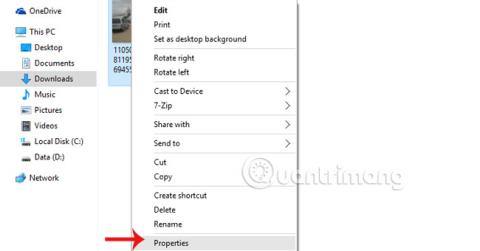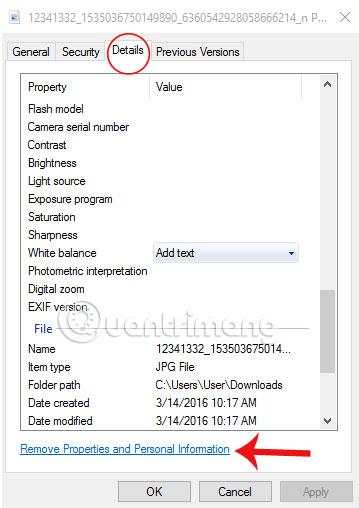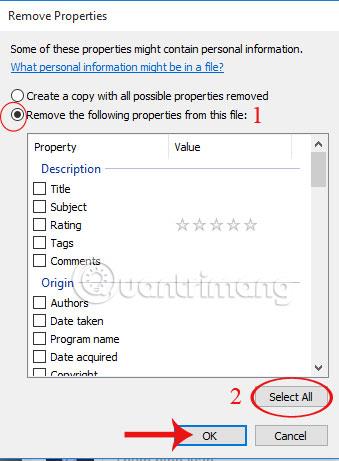Malo ljudi ve, da lahko vsak dan posneta fotografija vsebuje več pomembnih informacij, kot si mislimo. Ne glede na to, ali fotografirate s fotoaparatom ali pametnim telefonom, vsebujejo podatke EXL o osebnih podatkih, kot so ime fotoaparata ali telefona, čas fotografiranja, ločljivost in celo koordinate GPS.
In običajno dejanje deljenja fotografij na Facebooku po nesreči odpre pot tistim, ki nameravajo ukrasti vaše osebne podatke, ko jih lahko zaznajo iz naložene slike. Vendar pa lahko zahvaljujoč funkciji za zaščito slike v sistemu Windows 10 enostavno izbrišemo vse pomembne informacije na vsaki sliki, če jih nameravamo deliti.
Korak 1:
Z desno tipko miške kliknite fotografijo ali fotografije, ki jih želite izbrisati, in izberite Lastnosti .

2. korak:
Izberite Podrobnosti za prikaz vseh EXL informacij o sliki. Nadaljujte s klikom na Odstrani lastnosti in osebne podatke.
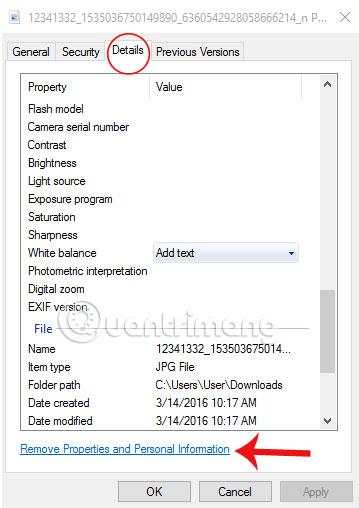
3. korak:
Prikaže se okno Odstrani lastnosti , potrdite polje Odstrani naslednje lastnosti iz te datoteke in izberite Izberi vse , da izbrišete vse informacije o fotografiji. Kliknite V redu za dokončanje operacije.
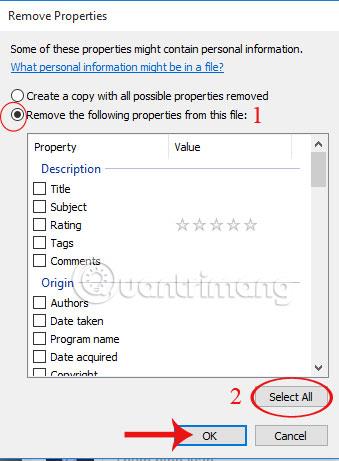
Zdaj lahko prosto objavljamo vse slike na družbenih omrežjih, ne da bi nas skrbelo, da bi informacije uhajale.
Za več informacij glejte naslednje članke:
- 5 "skrivnosti" za izboljšanje varnosti na pametnih telefonih
Upam, da vam je zgornji članek koristen!